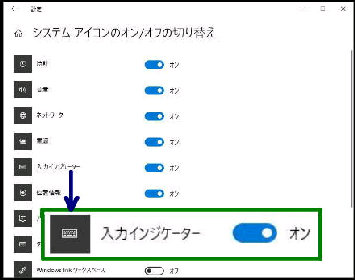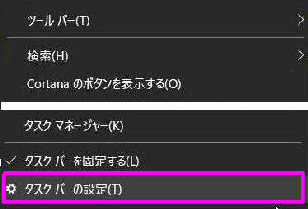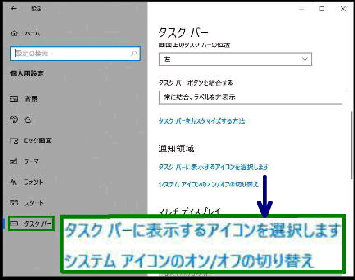「システム アイコンの オン/オフ の
切り替え」 画面です。
《 Windows 10 バージョン20H2 画面 》
● Microsoft IME の入力インジケーター(A あ) を表示
タスク バーの 「何もないところ」 の右クリック
メニューから 「タスクバーの設定」 をクリック
すると 「タスク バー」 設定画面になります。
何らかの原因で、Microsoft IME の
入力インジケーター (A あ) アイコンが表示
されなくなった場合に再表示する方法です。
「タスク バー」 の設定画面です。
「通知領域」 まで下方にスクロールして
ください。
「入力インジケーター」 のスイッチを
オン にすると、タスクバー通知領域に
入力インジケーターアイコン (A あ)
〜 IME 入力アイコン が表示されます。
通知領域
「システム アイコンの オン/オフ の
切り替え」
のリンクをクリックしてください。
Windows の設定→ 個人用設定→ タスクバー
の順に進んでも表示することが出来ます。
システムアイコンの一覧が表示され、
各項目ごとに オン/オフ の切り替え
スイッチがあります。